Migra da Shopify a WooCommerce senza problemi (solo 1 metodo facile e veloce)
Pubblicato: 2021-07-27Sei frustrato con Shopify? O semplicemente volevo sapere "è anche possibile?"
Ad ogni modo, otterrai la tua risposta in questo post.
Tuttavia, apprezziamo la tua scelta di non voler essere controllato e di voler gestire il tuo negozio a modo tuo.
Shopify è l'ideale per coloro che hanno appena iniziato, ma man mano che il tuo negozio cresce, incontrerai problemi che diventeranno un grande pasticcio per te.
È ovvio che se il tuo negozio sta crescendo devi dargli più potenza in modo che i tuoi clienti possano ottenere un'esperienza fluida e veloce.
Ecco dove arriva WooCommerce.
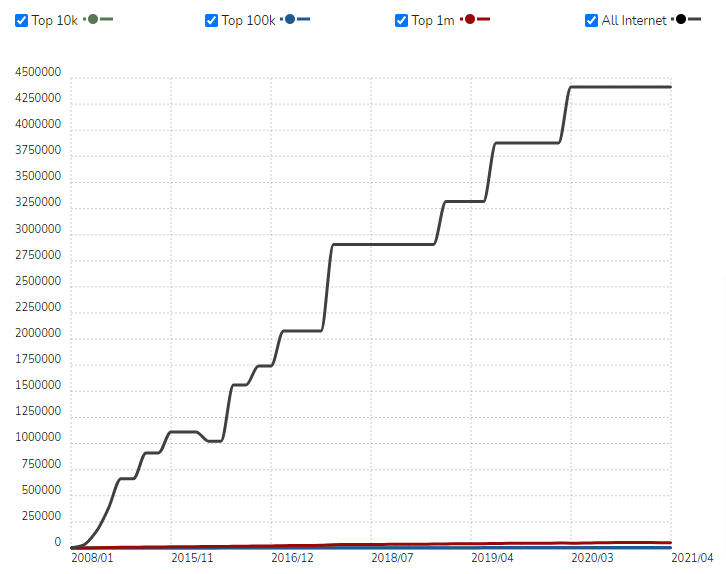
Report di BuiltWith, WooCommerce è utilizzato da 44.14.537 siti Web o 68.000 dei migliori milioni di siti Web al mondo, a partire da gennaio 2021.
Le persone possono scaricare WooCommerce gratuitamente, che è uno dei motivi principali del suo successo.
Inoltre, WooCommerce è compatibile con la maggior parte dei temi WordPress che presentano un'interfaccia intuitiva sia per l'amministratore che per l'utente finale.
Quindi, ora iniziamo semplicemente la nostra guida che copre tutto ciò che devi sapere sulla migrazione di Shopify a WooCommerce con facilità.
Ma prima di entrare, diamo un'occhiata ad alcuni dei passaggi preliminari che dovresti fare.
- Perché è una buona idea migrare su WooCommerce?
- 1. Un sacco di temi gratuiti e premium:
- 2. Innumerevoli plugin ed estensioni:
- 3. Controllo totale:
- 4. Economicità di WooCommerce:
- Cosa dovresti fare prima di iniziare la tua migrazione?
- Inizia a migrare il tuo negozio Shopify su WooCommerce con lo strumento Cart2Cart
- Ultime parole sulla migrazione da Shopify a WooCommerce
Perché è una buona idea migrare su WooCommerce?
Come già sai, WooCommerce è un'opzione popolare e molto affidabile.
Uno dei principali vantaggi dell'utilizzo di WooCommerce è che è una piattaforma open source e gratuita.
Hai il controllo completo sull'aspetto del tuo negozio WooCommerce.
Non potrai accedere o modificare il codice per personalizzare il tuo negozio a tuo piacimento.
Sarai vincolato dai termini e dalle condizioni di Shopify. E se non segui nessuna delle loro regole, non esiteranno a rescindere il tuo contratto.
È come se stessi pagando l'affitto per il tuo negozio, e se te lo sei perso verrai cacciato.
Ma con WooCommerce, nessuno è al di sopra di te.
Quindi, quali potrebbero essere i vantaggi che otterrai dopo la migrazione da Shopify.
1. Un sacco di temi gratuiti e premium:
WooCommerce ha migliaia di temi gratuiti e premium progettati pensando a vari obiettivi aziendali.
Basta capire le esigenze del tuo negozio e scegliere il tema che meglio descrive gli obiettivi della tua azienda.
Per acquistare il miglior tema ti consigliamo di prendere in considerazione TemplateMela e Themeforest.
E se pensi a questo, acquisterei un tema premium, dove posso ottenere molti temi gratuiti.
Quindi stai facendo un GRANDE errore, devi prima capire la differenza tra il tema gratuito e quello premium.
2. Innumerevoli plugin ed estensioni:
Utilizzando le estensioni gratuite ea pagamento di WooCommerce, puoi aggiungere qualsiasi funzionalità desideri.
Nel mercato di WooCommerce, ci sono numerose soluzioni a qualsiasi problema.
Tutto quello che devi fare ora è scegliere lo strumento che ti aiuterà a soddisfare le tue esigenze rimanendo entro il tuo budget.
3. Controllo totale:
Come abbiamo detto prima, nessuno è al di sopra di te.
Nessuno ha l'autorità per controllare o gestire il tuo negozio senza la tua autorizzazione.
Puoi gestire e personalizzare il tuo negozio nel modo che preferisci.
4. Economicità di WooCommerce:
A differenza di altre applicazioni di eCommerce, i prezzi di WooCommerce sono più flessibili.
Puoi scegliere dove vuoi mettere i tuoi soldi e viceversa. Ti permette di fare un budget che è sia pratico che conveniente.
Cosa dovresti fare prima di iniziare la tua migrazione?
Prima di iniziare la migrazione, ci sono alcune cose che devi sapere.
WooCommerce è un plugin per WordPress, quindi devi anche scaricare, caricare e installare WordPress per usarlo.
Di conseguenza, è necessario completare alcuni passaggi prima di iniziare il processo di migrazione.
Prima di tutto, dovrai iniziare con le basi, come l'acquisto di un hosting WooCommerce, l'installazione di WordPress e l'installazione di WooCommerce.
Inoltre, puoi anche utilizzare la procedura guidata di configurazione di WooCommerce per personalizzare le impostazioni di base del tuo negozio.
Per concludere, dovrai finalizzare il design del tuo negozio.
Una cosa da tenere a mente è che mentre puoi migrare quasi completamente tutti i dati di Shopify su WooCommerce, non sarai in grado di migrare il design.
Qui puoi utilizzare il tema WooCommerce che può corrispondere al tuo attuale tema Shopify.
MA, dove trovarlo?
Grazie a TemplateMela, che offre un'ampia quantità di temi WooCommerce altamente funzionali con costi convenienti.
Quando si tratta di personalizzazione, puoi utilizzare Elementor WooCommerce Builder per creare un'interfaccia visiva di trascinamento della selezione per il tuo negozio.
Sarai in grado di progettare le pagine del tuo negozio e le singole pagine dei prodotti utilizzando il trascinamento della selezione, offrendoti un controllo perfetto per i pixel sul tuo negozio.
Ora che hai il tuo semplice negozio WooCommerce attivo e funzionante, è tempo di spostare i tuoi dati Shopify.
Quindi iniziamo.
Inizia a migrare il tuo negozio Shopify su WooCommerce con lo strumento Cart2Cart
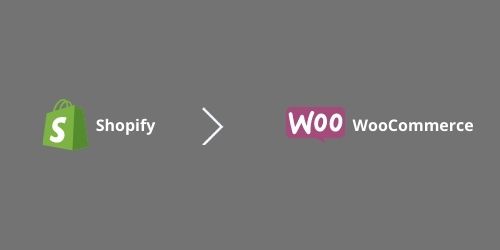
Esistono dozzine di strumenti di migrazione, ma consigliamo di utilizzare Cart2Cart.
Cart2Cart è uno degli strumenti più semplici sul mercato, progettato specificamente per soddisfare ogni esigenza.
Ti consente di migrare facilmente i tuoi prodotti Shopify, clienti, ordini e altri dati correlati a WooCommerce.
Inoltre, puoi anche trasferire gratuitamente un piccolo sito di eCommerce.
Quindi, senza ulteriori indugi, iniziamo il processo di migrazione passo dopo passo.
Passaggio 1: crea un account su Cart2Cart

Dovrai creare un account sul sito Web Cart2Cart per iniziare.
Compila i campi appropriati con la tua email, password e nome, quindi premi Iscriviti.
Verrai indirizzato alla pagina di migrazione al termine della configurazione del tuo account.

Passaggio 2: migra i tuoi prodotti Shopify su WooCommerce
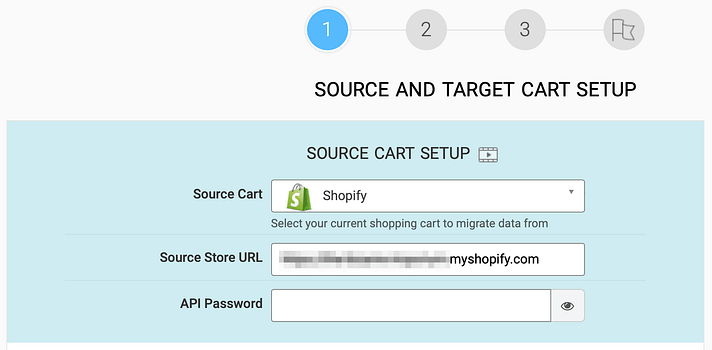
È ora di migrare tutti i tuoi prodotti su WooCommerce.
E per farlo, dovrai inserire alcuni dettagli per i tuoi carrelli di origine e di destinazione.
La tua fonte saranno i tuoi dati Shopify, quindi scegli prima Shopify dal menu a discesa.
ORA copia e incolla semplicemente l'URL del tuo vecchio negozio:
Successivamente, avrai bisogno di una password API.
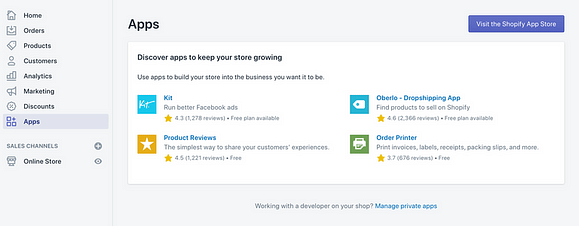
Per ottenere la password API, vai alla schermata di amministrazione di Shopify e scegli App dal menu a sinistra:
Nella parte inferiore della pagina, vedrai una connessione Gestisci app private.
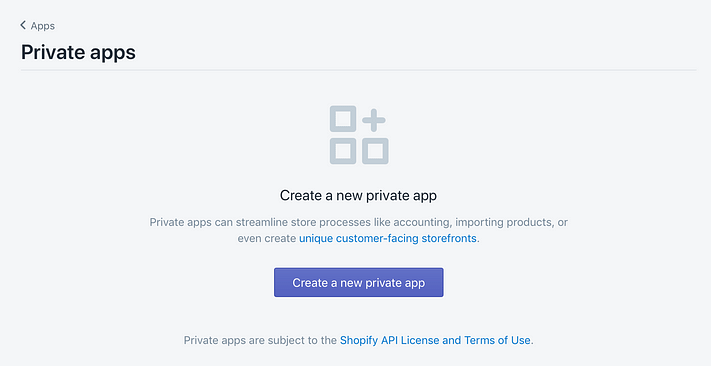
Per creare una nuova app privata, vai su questa connessione e premi il pulsante Crea una nuova app privata:
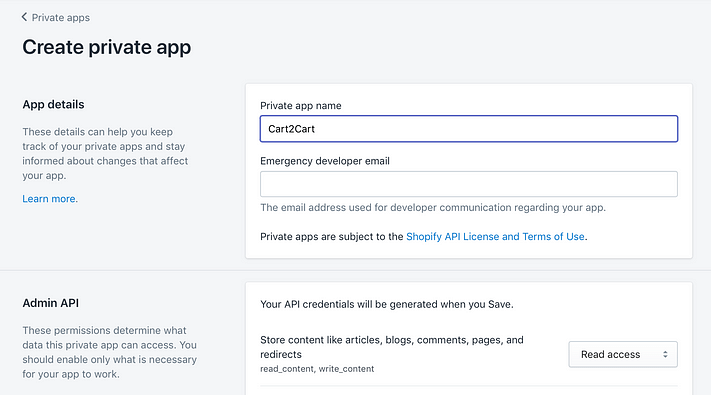
Il prossimo passo è dare all'app un nome, che può essere quello che vuoi. "Cart2Cart", per esempio.
Ora vai alla sezione Admin API e digita una password prima di fare clic su Salva.
Verrà creata la tua nuova app e ti verrà fornita una password API da copiare e incollare nella configurazione di Cart2Cart.
Seleziona WooCommerce dal menu a tendina Target Cart e inserisci l'URL del tuo nuovo negozio nella sezione Target Cart Setup.
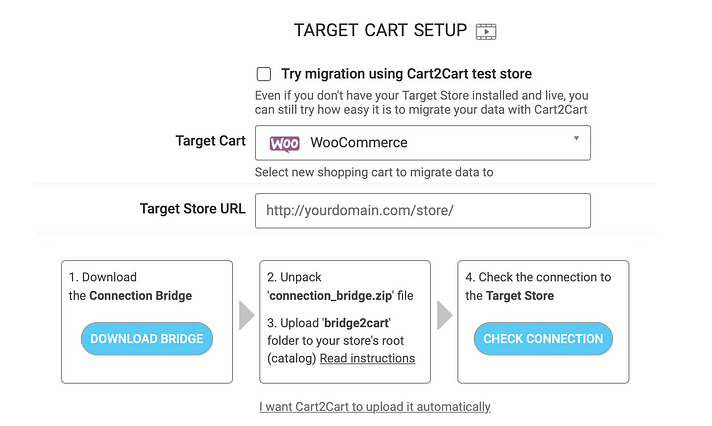
Successivamente, dovrai utilizzare il Bridge di connessione per collegare i tuoi siti insieme.
I file appropriati verranno scaricati sul tuo computer quando fai clic sul pulsante Download Bridge (la cartella dovrebbe essere denominata connection bridge).
C'è anche una cartella chiamata bridge2cart che deve essere copiata nella directory principale del tuo sito.

Avrai bisogno di un client FTP (File Transfer Protocol) per questo. FileZilla è un'applicazione open source veloce e potente che consigliamo.
Quindi, nella schermata Configurazione carrello di destinazione, fare clic sul pulsante per verificare la connessione prima di fare clic su Scegli entità.
Dovresti concentrarti sull'importazione dei dati principali durante la migrazione, come i tuoi prodotti, comprese tutte le informazioni e i file immagine, gli ordini dei clienti e i post del blog.
Tutto il resto può essere ricreato e migliorato con WordPress.
Per semplificare, seleziona l'opzione Seleziona tutto:
Scorri verso il basso e premi il pulsante verde quando hai finito. Questo completerà il processo di migrazione dopo una breve pausa.
Passaggio 3: crea le tue pagine per il tuo negozio WooCommerce
Abbiamo finito con i prodotti, ora passiamo alla creazione di pagine per il tuo negozio WooCommerce.
Ma prima, guarda come è migrato il tuo negozio.
La maggior parte delle tue pagine (inclusi i tuoi articoli e il carrello) dovrebbe già esistere e non dovrà essere ricreata.
Dovrai lavorare sulle pagine che Cart2Cart non ha potuto migrare.
Per fortuna, WordPress ti dà molto più potere sull'aspetto del tuo negozio.
Di conseguenza, considera questa un'opportunità per mettere a punto il negozio e migliorare l'esperienza complessiva.
Dato che stai utilizzando WooCommerce, il modo più rapido per creare le pagine di cui avrai bisogno è utilizzare l'editor blocchi.
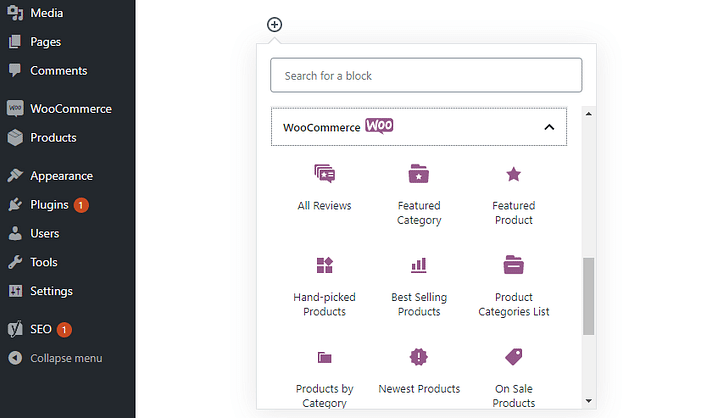
Viene fornito con una serie di blocchi specifici di WooCommerce che ti consentono di includere oltre 15 diversi elementi di eCommerce nelle tue pagine:
Questi blocchi, insieme alla flessibilità complessiva dell'Editor blocchi, ti consentono di reinventare le tue pagine Shopify senza bisogno di alcuna competenza tecnica.
Tuttavia, per una personalizzazione più avanzata, potresti voler esaminare l'utilizzo di un plug-in per la creazione di pagine come Elementor.
Questo ti darà un'esperienza simile ma più approfondita con l'Editor blocchi. Ci sono più moduli WooCommerce con cui creare le tue pagine, per cominciare:
Inoltre, ogni modulo fornisce opzioni di personalizzazione più generali rispetto a WooCommerce per impostazione predefinita, consentendoti di creare pagine prodotto più eleganti:
Se hai deciso una strategia, dedica del tempo a ricreare e migliorare le tue precedenti pagine Shopify.
Questo potrebbe richiedere molto tempo a seconda di quanto fosse complicato il tuo negozio.
La buona notizia è che non dovrai ricreare la pagina principale del tuo negozio perché è già configurata quando installi WooCommerce.
Anche se probabilmente vorrai cambiare il design e la gamma di prodotti utilizzando Block Editor o Elementor, la pagina Shop mostra gli articoli più recenti dal tuo catalogo.
Hai quasi finito a questo punto! Non resta che adattare lo stile del tuo nuovo sito a quello di quello vecchio, ed è qui che entra in gioco la scelta di un tema.
Passaggio 4: crea lo stesso design del tuo negozio Shopify
ORA entra in gioco la parte del design.
I temi sono la pietra angolare di quasi tutti i siti Web creati con WordPress.
Vai alla dashboard di WordPress > Aspetto > Temi:
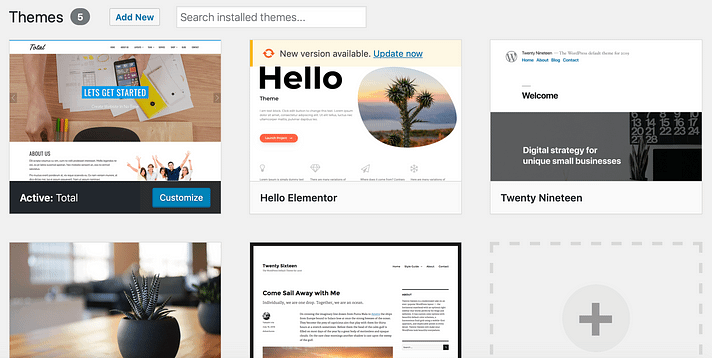
Puoi utilizzare questa ricerca per cercare un tema specifico o per sfogliare diverse raccolte. Quando ne selezioni uno, verranno definite le funzionalità e le opzioni di personalizzazione.
Alcuni temi, ad esempio, includono page builder o si integrano con comuni page builder come Elementor.
Ci sono molti temi WooCommerce là fuori, quindi potresti riuscire a trovarne uno che corrisponda all'aspetto del tuo account Shopify.
TemplateMela ha la migliore collezione di temi WooCommerce a un costo accessibile.
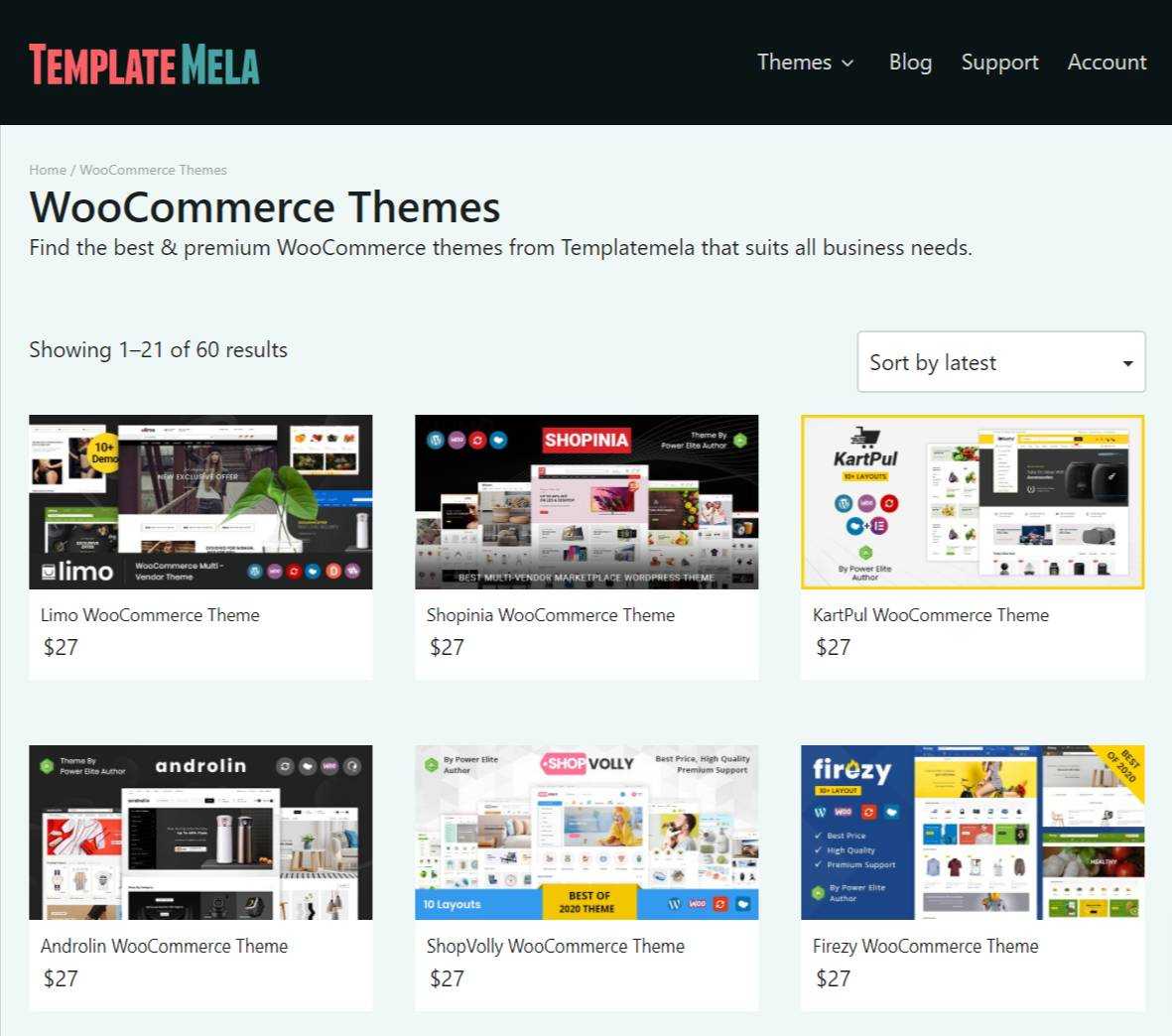
Ultime parole sulla migrazione da Shopify a WooCommerce
Non stiamo dicendo che Shopify non ha valore, lo ha.
Tuttavia, con l'espansione dell'attività, Shopify diventa proibitivo e poco flessibile.
Ad ogni modo, questa è la tua soluzione di migrazione da Shopify a WooCommerce.
Dopotutto, WooCommerce ha una serie di vantaggi ed è supportato da WordPress, che è una piattaforma potente.
Dopo essere passato a WooCommerce, potresti aver bisogno di un generatore di pagine.
Ora che cos'è e come puoi usarlo efficacemente?
Abbiamo creato una guida su di esso che devi controllare.
